Google Chromeは、現在利用可能な最も人気のあるブラウザの1つである可能性がありますが、他のブラウザと同様に、最終的には速度が低下します。 作業で一度に複数のタブを開く必要がある場合は、低速のブラウザを使用する余裕はありません。マルチタスクは深刻なビジネスです。
Chromeブラウザで複数のタブを開いても、必ずしもブラウザのパフォーマンスが低下してフラストレーションが溜まるとは限りません。 含まれている場合、通常はタブが開いているだけで、速度が大幅に低下します。 複数の動画が埋め込まれているタブ、ポップアップ広告があるタブ、またはスクロールが遅いタブを閉じます。 すぐに違いに気付くはずです。 ただし、タブブラウジングのエクスペリエンスが遅くなる理由は他にもたくさんありますが、それほど明白ではありません。 ほとんどの場合、これらの理由には簡単な修正があります。 重いタブをターゲットにできない場合は、以下のトラブルシューティングの提案を確認してください。
Chromeが遅いですか、それともインターネットが遅いですか?
Chromeの動作が遅いと非難する前に、インターネットの速度を確認してください。 使用する スピードテスト.
Webサイトを開いたら、[移動]をクリックします。 クイック診断を実行してから、ダウンロードとアップロードの速度を教えてくれます。 速度が遅い場合は、モデムを再起動してみてください。 Speedtestは、ほとんどのオペレーティングシステムでスタンドアロンアプリとして利用できます。
アンチウイルスチェックを実行する
コンピュータの動作が突然遅くなった場合は、システム全体のウイルス対策チェックを実行することをお勧めします。 誰が知っているか、あなたが開いていたタブの1つから、何か卑劣なものがあなたのコンピュータに侵入した可能性があります。
Chromeを更新する
インターネットの速度ではなく、マルウェアの問題でもない場合は、最新バージョンのChromeを実行していることを確認してください。 Chromeは通常、自動的に更新されますが、念のため再確認してください。
- ブラウザの右隅にあるメニュードットをクリックします。 赤い矢印がある場合は、利用可能なアップデートがあります。
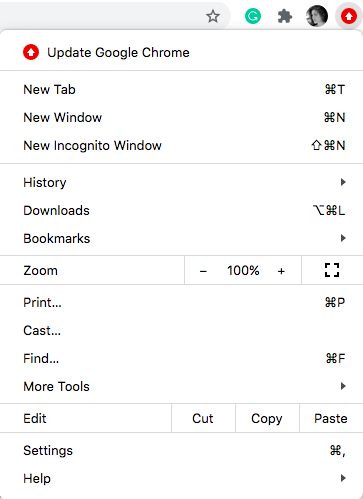
- [ヘルプ]> [GoogleChromeについて]をクリックします。
- ブラウザが[設定]に開き、更新を自動的に確認します。 すべてが最新の場合、「GoogleChromeは最新です」と表示されます。
不要な拡張機能
拡張機能は電話アプリのようなものです。 あなたはそれらの全部をダウンロードします、しかしあなたはそれらのうちのいくつを使いますか? ブラウザの動作が遅い場合は、家を掃除する時期かもしれません。
- ブラウザの右上隅にある3つのドットをクリックします。
- [設定]> [拡張機能]に移動します。
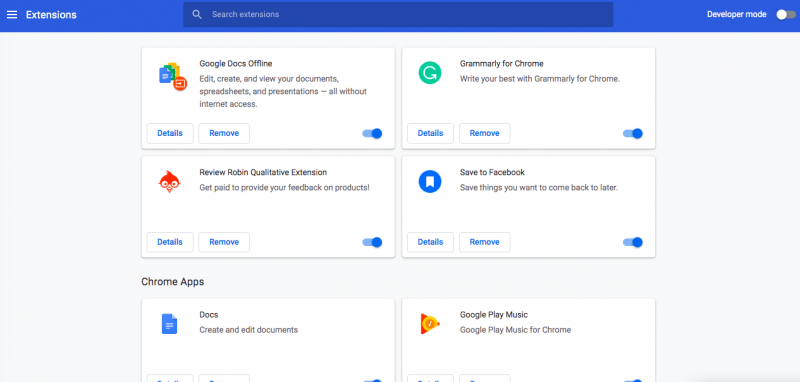
- これで、現在インストールされているすべての拡張機能が表示されます。
- [削除]をクリックして、不要な拡張機能をアンインストールします。
- 将来使用するが現在は使用しない場合は、青いボタンの左側をクリックすると、無効になります。
不要なアプリ
Chromeには、Gmail、YouTubeなどのさまざまなアプリがプリインストールされています。 そしてもちろん、自分でアプリを追加することもできます。 繰り返しますが、それらすべてが必要ですか? 使用しているアプリを確認するには、URLアドレスバーに「chrome:// apps」(引用符なし)と入力してEnterキーを押します。
これにより、アプリページが開きます。 たとえば、Googleドライブを使用していない場合は、アイコンを右クリックして削除できます。
キャッシュをクリアする
Chromeは、アクセスしたページをキャッシュします。時間の経過とともに、これらのページは数ギガバイトのサイズになる可能性があります。 これはChromeの速度を低下させる一因にもなる可能性があるため、定期的にChromeをクリアすることをお勧めします。
- Chromeブラウザメニューをクリックして、[設定]に移動します。 または、URLバーに「chrome:// settings /」(引用符なし)と入力します。 どちらの方法でも構いません。
- [設定]に移動したら、[プライバシーとセキュリティ]に移動します。
- [閲覧履歴データを消去して履歴、Cookie、キャッシュなどを消去]を選択します。
- [データを消去]をクリックします。 デフォルトでは「基本」に設定されており、ほとんどのユーザーにとってはこれで十分です。
キャッシュのクリアにはしばらく時間がかかる場合がありますが、これらの古いファイルはすべて最終的に削除されます。 これにより、Chromeが大幅に高速化されます。
ゼロから始めます
他のすべてが失敗し、Chromeの実行がまだ遅い場合は、デフォルトの状態にリセットします。 これにより、すべての拡張機能とアプリが削除され、Chromeの新しいコピーからやり直すことができます。
- 設定に移動。
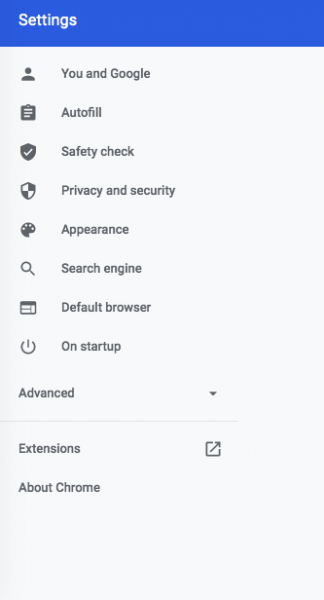
- [詳細]をクリックします。
- 「設定を元のデフォルトに戻す」を選択します。
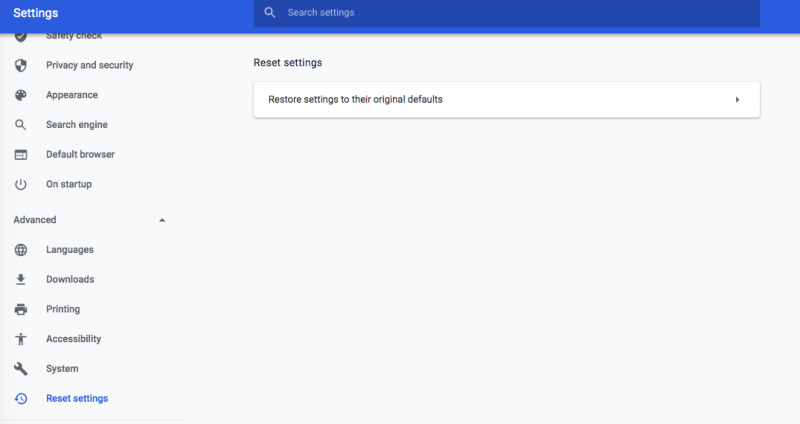
- 選択を確認すると、Chromeが自動的にリセットされます。
結論は
いつでも10個以上のタブを開いたままにしておくと(そして多くの人がそうします!)、Chromeの速度が低下するのは当然のことです。 マルチタスクの魔法を働かせるにはそれらが必要かもしれませんが、WebサイトまたはWebページを使い終わったらタブを閉じる習慣を身に付けてください。 開いているタブが多いほど、Chromeの実行速度は遅くなります。